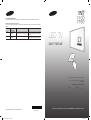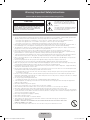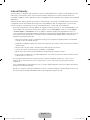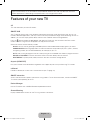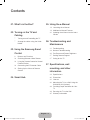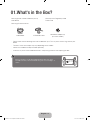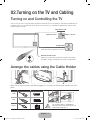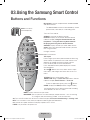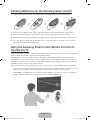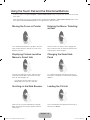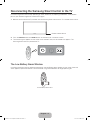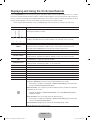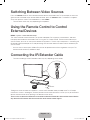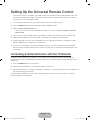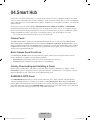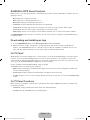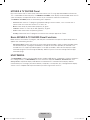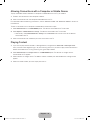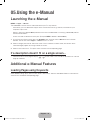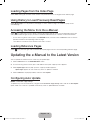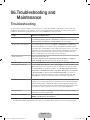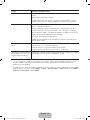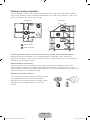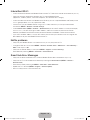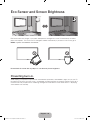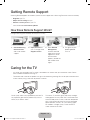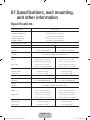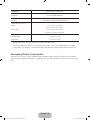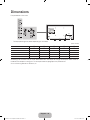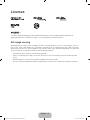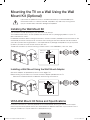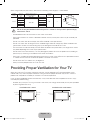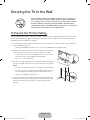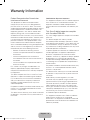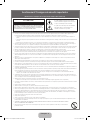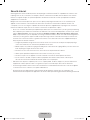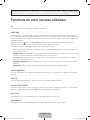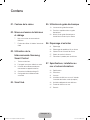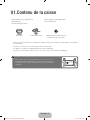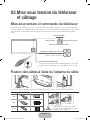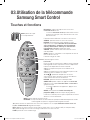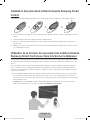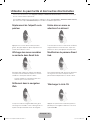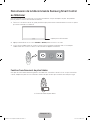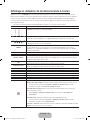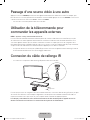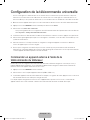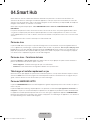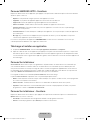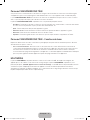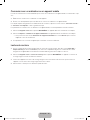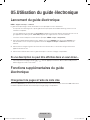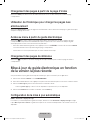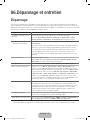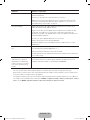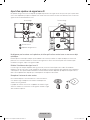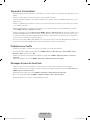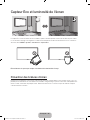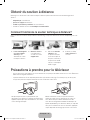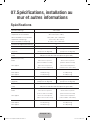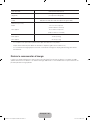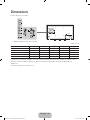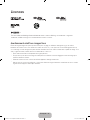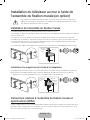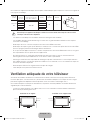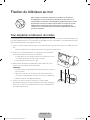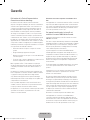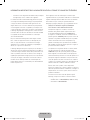Samsung UN65H7150AF Manuel utilisateur
- Catégorie
- Téléviseurs LED
- Taper
- Manuel utilisateur
Ce manuel convient également à

© 2014 Samsung Electronics Co., Ltd. All rights reserved.
BN68-05934B-02
Contact SAMSUNG WORLD WIDE
If you have any questions or comments relating to Samsung products, please contact the SAMSUNG customer care center.
Comment contacter Samsung dans le monde
Si vous avez des suggestions ou des questions concernant les produits Samsung, veuillez contacter le Service Consommateurs
Samsung.
Country Customer Care
Center
Web Site Address
CANADA 1-800-SAMSUNG
(726-7864)
www.samsung.com/ca/support (English)
www.samsung.com/ca_fr/support (French)
Samsung Electronics Canada Inc. 2050 Derry
Road West, Mississauga, Ontario L5N 0B9
Canada
U.S.A 1-800-SAMSUNG
(726-7864)
www.samsung.com/us/support Samsung Electronics America, Inc. 85
Challenger Road Ridgefield Park, NJ 07660
LED TV
user manual
Thank you for purchasing this Samsung product.
To receive more complete service, please register
your product at
www.samsung.com/register
Model _____________Serial No. ______________
If you have any questions, please call us at 1-800-SAMSUNG (1-800-726-7864) for assistance.
[UH7100-7150-ZC]BN68-05934B-02L02.indb 1 2014-09-12 3:04:57
La page est en cours de chargement...
La page est en cours de chargement...
La page est en cours de chargement...
La page est en cours de chargement...
La page est en cours de chargement...
La page est en cours de chargement...
La page est en cours de chargement...
La page est en cours de chargement...
La page est en cours de chargement...
La page est en cours de chargement...
La page est en cours de chargement...
La page est en cours de chargement...
La page est en cours de chargement...
La page est en cours de chargement...
La page est en cours de chargement...
La page est en cours de chargement...
La page est en cours de chargement...
La page est en cours de chargement...
La page est en cours de chargement...
La page est en cours de chargement...
La page est en cours de chargement...
La page est en cours de chargement...
La page est en cours de chargement...
La page est en cours de chargement...
La page est en cours de chargement...
La page est en cours de chargement...
La page est en cours de chargement...
La page est en cours de chargement...
La page est en cours de chargement...
La page est en cours de chargement...
La page est en cours de chargement...
La page est en cours de chargement...
La page est en cours de chargement...
La page est en cours de chargement...
La page est en cours de chargement...

TÉLÉVISEUR DEL
Guide de l’utilisateur
Merci d’avoir acheté ce produit Samsung.
Pour obtenir un service complet, veuillez enregistrer
votre produit à:
www.samsung.com/register
Modèle ___________N° de série __________________
Si vous avez des questions, composez le numéro 1-800-SAMSUNG (1-800-726-7864) pour obtenir de l’aide.
[UH7100-7150-ZC]BN68-05934B-02L02.indb 1 2014-09-12 3:05:12

Français - 2
• Les fentes et les ouvertures ménagées dans le boîtier ainsi qu'à l’arrière et au-dessous de l'appareil servent pour la ventilation. Afin de garantir le bon
fonctionnement de l'appareil et d'éviter les risques de surchauffe, ces fentes et ouvertures ne doivent être ni obstruées ni couvertes.
− L’appareil ne doit pas être placé dans un environnement clos tel qu’une bibliothèque ou une armoire encastrée, sauf si une ventilation adéquate est
prévue.
− L’appareil ne doit pas être placé à proximité ou au-dessus d’un radiateur ou d’une grille d'air de chauffage, ni dans un endroit exposé à la lumière directe
du soleil.
− Aucun récipient contenant de l’eau (vases, etc.) ne doit être placé sur l’appareil, car cela présente un risque d’incendie ou de décharge électrique.
• L’appareil ne doit pas être exposé à la pluie ni placé à proximité d'une source d'eau, par exemple une baignoire, un lavabo, un évier, un bac de lavage, un
sous-sol humide, une piscine, etc. Si l’appareil est mouillé par accident, débranchez-le et appelez immédiatement un revendeur agréé.
• Cet appareil fonctionne avec des piles. Dans un souci de préservation de l’environnement, la réglementation locale prévoit peut-être des mesures particulières
pour la mise au rebut des piles. Veuillez communiquer avec les autorités compétentes pour vous renseigner sur la mise au rebut ou le recyclage des piles.
• Évitez de surcharger les prises murales, les rallonges et les adaptateurs, car cela présente un risque d'incendie ou d'électrocution.
• Les cordons d'alimentation doivent être disposés de telle sorte afin d'éviter que l'on ne marche dessus ou qu'un objet s'y accroche. Portez une attention
particulière aux cordons près de l'extrémité de la fiche, à proximité des prises de sortie murales et à leur point de sortie sur l'appareil.
• En cas d'orage, ou bien lorsque vous vous absentez ou n'utilisez pas votre appareil pendant une longue période, débranchez celui-ci de la prise murale et
débranchez également l’antenne ou le connecteur au réseau câblé. Ces précautions éviteront que l’appareil ne soit endommagé par la foudre ou par des
surtensions.
• Avant de raccorder le cordon d’alimentation CA à la prise de l’adaptateur CC, vérifiez que la tension indiquée sur ce dernier correspond bien à la tension
délivrée par le réseau électrique local.
• N'insérez jamais d'objet métallique dans les parties ouvertes de cet appareil, car vous pourriez recevoir une décharge électrique.
• Pour éviter tout risque d'électrocution, ne mettez jamais les doigts à l’intérieur de l’appareil. Seul un technicien qualifié est habilité à ouvrir cet appareil.
• Veillez à brancher le cordon d'alimentation de sorte qu'il soit correctement inséré dans la prise. Pour débrancher le cordon d'alimentation d'une prise murale,
tenez la fiche. Ne débranchez jamais le cordon en tirant sur ce dernier. Évitez de toucher le cordon avec les mains mouillées.
• Si l’appareil ne fonctionne pas normalement, surtout s’il émet des odeurs ou des sons anormaux, débranchez-le immédiatement et appelez un revendeur ou
un centre de dépannage agréé.
• Si vous envisagez de ne pas utiliser le téléviseur ou de vous absenter de chez vous pendant une période prolongée, veillez à retirer la fiche d'alimentation de
la prise (en particulier si des enfants, des personnes âgées ou des personnes handicapées restent seuls à la maison sans supervision).
− L'accumulation de poussière peut provoquer une électrocution, une perte d'énergie, ou un incendie induit par le cordon d'alimentation dû à des
variations, une surchauffe ou une détérioration de l'isolation.
• Communiquez avec un centre de service homologué lorsque vous installez l'appareil dans un endroit exposé à la poussière, à des températures faibles ou
élevées, à des produits chimiques et si l’appareil doit fonctionner continuellement 24heures sur 24, comme dans un aéroport, une gare, etc. Le non-respect
de ces consignes peut causer de sérieux dommages au téléviseur.
• N'utilisez que des prises de sortie murale et des fiches correctement mises à la terre.
− Une mise à la terre risque incorrecte peut entraîner des électrocutions ou endommager l'appareil (appareil de classe 1 uniquement).
• Pour mettre cet appareil totalement hors tension, il doit être débranché de la prise murale. Par conséquent, la prise murale et la fiche doivent être accessibles
en tout temps.
• Ne laissez pas les enfants se suspendre à l'appareil.
• Gardez les petits accessoires (piles, etc.) dans un endroit hors de portée des enfants.
• Évitez d'installer l'appareil dans un endroit instable, comme sur une étagère branlante, sur une surface inclinée ou à un endroit exposé à des vibrations.
• Veiller à ne pas échapper ni plier les lunettes. Si le produit est endommagé, débranchez le cordon d'alimentation et communiquez avec un centre de service.
• Pour nettoyer l'appareil, débranchez le cordon d'alimentation de la prise murale et nettoyez l'appareil à l'aide d'un chiffon doux et sec. N'utilisez pas de
produits chimiques tels que la cire, le benzène, l'alcool, des solvants, des insecticides, des désodorisants, des lubrifiants ou des détergents. Ces produits
peuvent endommager la surface du téléviseur ou effacer les parties imprimées.
• Ne pas exposer l'appareil à des gouttes d'eau ou des éclaboussures.
• Ne pas jeter les piles au feu.
• Ne pas court-circuiter ou démonter les piles, et éviter qu'elles ne surchauffent.
• Il y a un risque d'explosion si vous n'utilisez pas la bonne sorte de piles pour remplacer les piles de la télécommande. Remplacez-les uniquement par des
produits similaires ou équivalents.
• ATTENTION – POUR ÉVITER TOUT RISQUE D'INCENDIE, TENEZ TOUJOURS CE PRODUIT À DISTANCE DES BOUGIES OU AUTRES
ARTICLES COMPORTANT UNE FLAMME NUE.
• Faites preuve de précaution lorsque vous touchez l'appareil après qu'il ait été en marche pendant un certain temps. Certains éléments
peuvent être chauds.
Ce symbole indique la présence d'une tension
élevée à l'intérieur de l'appareil. Tout contact avec
les pièces à l'intérieur présente un danger.
Ce symbole vous informe qu'une documentation
importante relative au fonctionnement et à
l'entretien est fournie avec le produit.
ATTENTION
MISE EN GARDE: POUR PRÉVENIR TOUT RISQUE DE CHOC ÉLECTRIQUE, NE RETIREZ
PAR LE COUVERCLE OU LE PANNEAU ARRIÈRE DU TÉLÉVISEUR. CET APPAREIL NE
CONTIENT AUCUNE PIÈCE SUSCEPTIBLE D'ÊTRE RÉPARÉE PAR L'UTILISATEUR. POUR
TOUT ENTRETIEN, ADRESSEZ-VOUS À UN TECHNICIEN QUALIFIÉ.
RISQUE DE CHOC ÉLECTRIQUE – NE PAS OUVRIR
Avertissement! Consignes de sécurité importantes
(Veuillez lire les consignes de sécurité avant d'utiliser votre téléviseur.)
[UH7100-7150-ZC]BN68-05934B-02L02.indb 2 2014-09-12 3:05:12

Français - 3
Sécurité Internet
Samsung prend un certain nombre de mesures afin de protéger ses téléviseurs Smart TV compatibles avec Internet contre
le piratage et les accès non autorisés. Par exemple, certaines communications sensibles entre le téléviseur et les serveurs
Internet sont cryptées. De plus, le système d'exploitation du téléviseur est doté de contrôles qui empêchent l'installation
d'applications non autorisées.
Malgré toutes les mesures de protection que nous avons prises pour protéger l'information et l'accès au téléviseur, tout
appareil connecté à Internet ou les transmissions de données sur Internet ne sauraient être totalement sécurisés. Par
conséquent, nous vous encourageons à prendre des mesure de protection supplémentaires, à protéger votre connexion à
Internet et à réduire les risques d'accès non autorisé. Ces mesures sont présentées ci-après :
•
Nous vous conseillons d'installer le plus rapidement possible toutes les nouvelles mises à jour de logiciels que Samsung
met à disposition pour améliorer la sécurité de votre téléviseur. Pour recevoir automatiquement ces mises à jour, activez
l'option «
Mise à jour auto
» dans le menu du téléviseur (
Support technique
>
Mise à jour du logiciel
>
Mise à jour
auto
). Lorsqu'une mise à jour est disponible, un message contextuel s'affiche à l'écran. Procédez au téléchargement et
à la mise à jour du logiciel en cliquant sur OUI lorsque le message s'affiche. Prenez des mesures pour sécuriser votre
réseau et votre routeur sans fil. Dans le guide de votre routeur, vous trouverez des instructions supplémentaires pour
mettre en place les mesures suivantes :
• Protégez les paramètres de gestion de votre routeur sans fil en choisissant un mot de passe unique qui protège
contre toute modification non autorisée des paramètres de sécurité.
• Mettez en place un système de cryptage standard (par ex. le mécanisme de cryptage WPA2) sur votre routeur sans
fil afin de protéger le signal de votre réseau sans fil.
• Sécurisez l'accès à votre réseau sans fil en choisissant un mot de passe difficile à deviner.
• Vérifiez que les paramètres du pare-feu de votre routeur sont actifs (s'il y en a un).
• Assurez-vous que tous vos appareils connectés à Internet se trouvent en aval du pare-feu du réseau.
• Si votre routeur ou modem comporte un bouton qui permet de le mettre en veille, utilisez ce bouton pour
déconnecter votre réseau résidentiel de l'Internet quand vous ne l'utilisez pas.
•
Utilisez des mots de passe complexes pour tous vos comptes (Netflix, Facebook, Skype, etc.). Si votre téléviseur est
équipé d'une caméra, replacez-la dans son logement lorsque vous ne l'utilisez pas. Ainsi, elle est désactivée.
•
Si un message inattendu s'affiche à l'écran de votre téléviseur vous demandant l'autorisation de connecter un appareil
ou d'activer une session à distance, n'acceptez en AUCUN cas.
•
Ne visitez pas de sites Web douteux et évitez d'installer des programmes douteux. Nous recommandons aux
utilisateurs d'installer uniquement les applications autorisées fournies par Samsung par le biais de Samsung Smart Hub.
[UH7100-7150-ZC]BN68-05934B-02L02.indb 3 2014-09-12 3:05:13

Français - 4
Les figures et les illustrations de ce guide d'utilisation ne sont fournies qu’à titre de référence. L’apparence réelle du produit
pourrait être différente. La conception et les spécifications du produit peuvent changer sans avis préalable.
Fonctions de votre nouveau téléviseur
3D
Cette nouvelle fonction vous permet de visualiser du contenu 3D.
SMART HUB
Ce téléviseur offre le service Smart Hub, un centre de divertissement à usage multiple et familial. Grâce à Smart Hub, vous
pouvez naviguer sur le Web, télécharger des applications et rester en contact avec la famille et les amis par l'intermédiaire des
services des réseaux sociaux. De plus, vous pouvez visualiser ou lire des fichiers vidéo, photo et de musique enregistrés sur
des appareils externes.
Appuyez sur la touche
pour ouvrir l'
Premier Écran
, puis sélectionnez l'icône Panneau. Allez à l'écran Panneau.
Choisissez un service au moyen des icônes affichées dans la partie supérieure de l'écran.
La fonction et les services Smart Hub comprennent les caractéristiques suivantes :
Jeux: vous pouvez visualiser toutes les applications de jeu fournies par Smart Hub, puis télécharger les jeux que vous
sélectionnez et y jouer.
SAMSUNG APPS : Samsung Apps vous offre un large éventail de contenus gratuits et payants (nouvelles, sports, météo
et jeux) que vous pouvez télécharger et regarder directement sur votre téléviseur.
Sur le téléviseur : Permet de consulter la liste des émissions qui sont diffusées ou qui sont prévues pour la diffusion.
Permet de sélectionner une émission.
FILMS/ÉMISSIONS TÉLÉ: Permet d'acheter et de transmettre en continu des films et des séries directement à partir
d'Internet.
MULTIMÉDIA : Permet de lire des fichiers photo, vidéo et de musique à partir d'un appareil externe.
Anynet+ (HDMI-CEC)
Permet de commander tous les appareils Samsung branchés qui prennent en charge Anynet+ à l’aide de la télécommande
Samsung.
e-Manual
Fournit un guide d’utilisation détaillé, s'affichant à l'écran, qui est intégré au téléviseur (page 19).
Interaction INTELLIGENTE
Permet d'accéder aux menus, options et fonctions et de les activer à l'aide de commandes gestuelles. Pour utiliser le mode
Interaction intelligente, branchez la caméra SMART TV (vendue séparément) au téléviseur.
Gest. périph.
Permet d'utiliser les fonctions du téléviseur avec un clavier USB ou Bluetooth et une souris.
Screen Mirroring
Permet d'afficher les écrans d'un appareil mobile sur le téléviseur par le biais d'une connexion sans fil.
[UH7100-7150-ZC]BN68-05934B-02L02.indb 4 2014-09-12 3:05:13

Français - 5
Contenu
01. Contenu de la caisse
02. Mise sous tension du téléviseur
et câblage
7 Mise sous tension et commande du
téléviseur
7 Fixation des câbles à l'aide de l'attache de
câble
03.
Utilisation de la
télécommande Samsung
Smart Control
8 Touches et fonctions
13 Passage d'une source vidéo à une autre
13 Utilisation de la télécommande pour
commander les appareils externes
13 Connexion du câble de rallonge IR
14 Configuration de la télécommande
universelle
04. Smart Hub
05. Utilisation du guide électronique
19 Lancement du guide électronique
19 Fonctions supplémentaires du guide
électronique
20 Mise à jour du guide électronique en
fonction de la version la plus récente
06. Dépannage et entretien
21 Dépannage
23 Dépannage des problèmes liés au réseau
26 Capteur Eco et luminosité de l'écran
27 Obtenir du soutien à distance
27 Précautions à prendre pour le téléviseur
07. Spécifications, installation au
mur et autres informations
28 Spécifications
30 Dimensions
31 Licences
32 Installation du téléviseur au mur à l'aide de
l'ensemble de fixation murale (en option)
33 Ventilation adéquate de votre téléviseur
34 Fixation du téléviseur au mur
35 Garantie
[UH7100-7150-ZC]BN68-05934B-02L02.indb 5 2014-09-12 3:05:13

Français - 6
01. Contenu de la caisse
Samsung Smart Control & piles (AA x 2)
Guide d'utilisation
Lunettes Samsung 3D Active
Carte de garantie / Guide réglementaire
Cordon d’alimentation
Serre-câbles Câble d'extension IR Adaptateur pour montage mural (x4)
(modèles de 65 pouces et plus)
- Assurez-vous que votre téléviseur à comprend les éléments suivants. Si des éléments sont manquants, communiquez
avec le détaillant.
- La forme et la couleur des accessoires peuvent varier selon le modèle.
- Les câbles non compris avec l'appareil peuvent être achetés séparément.
- Lorsque vous ouvrez la boîte, vérifiez s'il y a des accessoires cachés dans le matériau d'emballage.
Mise en garde : Si vous exercez une pression sur l’écran ou si vous le
manipulez de manière inappropriée, vous pourrez l’endommager. Nous
recommandons de soulever le téléviseur par les bords, conformément à
l'illustration.
Ne touchez
pas l'écran!
[UH7100-7150-ZC]BN68-05934B-02L02.indb 6 2014-09-12 3:05:13

Français - 7
02. Mise sous tension du téléviseur
et câblage
Mise sous tension et commande du téléviseur
Vous pouvez mettre le téléviseur sous tension à l'aide de la télécommande Samsung Smart Control ou de la commande du
téléviseur, un petit bouton semblable à une manette située dans le coin inférieur gauche de l'arrière du téléviseur. Vous pouvez
également utiliser la commande du téléviseur pour faire fonctionner le téléviseur sans la télécommande Samsung Smart
Control.
mR
P
Ouvrez Smart Hub.
Mettez le téléviseur hors tension.
Sélectionnez une source.
Ouvrez le menu.
Dispositif de commande du téléviseur
La manette est située dans le coin gauche
inférieur à l'arrière du téléviseur.
Capteur pour la télécommande
Lorsque vous utilisez la télécommande Samsung Smart Control, la DEL
du mode veille ne s'allume pas, sauf si vous appuyez sur la touche
P
.
Fixation des câbles à l'aide de l'attache de câble
Assurez-vous que vous avez le bon câble avant de le brancher. Les fiches et ports courants sont illustrés ci-dessous.
Fiches de câble Ports
HDMI
USB
Optique
Avertissement
Ne branchez pas le câble en sens inverse.
Assurez-vous que l’orientation de la fiche est
adéquate avant de la brancher.
[UH7100-7150-ZC]BN68-05934B-02L02.indb 7 2014-09-12 3:05:15

Français - 8
03.
Utilisation de la télécommande
Samsung Smart Control
Touches et fonctions
SEARCH
PVOICE
RETURN
EXIT
GUIDE
CH.LIST
SMART HUB
KEYPAD
TV
SOURCE
MIC
MENUTTXREC
M.SCREEN
MUTE
: permet de couper
le son temporairement.
RETURN
EXIT
GUIDE
CH.LIST
SMART HUB
KEYPAD
SOURCE
VOL
CH
VOICE
3D CC P. SIZEMTS
MENU
M.SCREEN
SEARCH
MIC
TV
Microphone : utilisez le microphone avec les fonctions
Commande vocale
et Voix.
- La fonction
Commande vocale
peut être altérée en raison
d'une prononciation pas claire, du niveau de la voix ou du
bruit environnant.
Permet de mettre le téléviseur sous tension et hors tension.
SEARCH : permet de lancer la fonction de recherche.
KEYPAD : permet d'afficher la télécommande à l'écran.
Reportez-vous au chapitre Utilisation de la télécommande
et des périphériques > Utilisation de la télécommande
Samsung Smart Control > Affichage et utilisation de la
télécommande à l'écran du guide électronique.
SOURCE : permet d’afficher et de sélectionner les sources
vidéo disponibles.
VOICE
: prend vos commandes vocales et permet de saisir du
texte à l'aide de votre voix.
Permet de changer de chaîne.
Permet de régler le volume.
Pavé tactile
Placez un doigt sur le pavé tactile et déplacez la télécommande
Samsung Smart Control. Le pointeur à l'écran se déplace dans
la direction du déplacement de la télécommande.
Appuyez sur le pavé tactile pour lancer l'élément mis en
surbrillance.
Appuyez sur le pavé tactile tout en maintenant la pression afin
d'afficher les menus sensibles au contexte.
<
>
¡
£
: permettent de déplacer le curseur, de
sélectionner les options de menu à l’écran et de modifier les
valeurs affichées dans le menu du téléviseur.
RETURN: permet de retourner au menu précédent.
SMART HUB : permet d'afficher les applications
Smart Hub
.
Reportez-vous au chapitre Fonctions Smart >
Smart Hub
du
guide électronique.
- Pour fermer rapidement une application, appuyez sur la
touche
.
GUIDE : permet d'afficher le Guide électronique de
programme (GEP) (Guide électronique des programmes).
Ces boutons s'utilisent pour une option en particulier et selon les
directions à l'écran du téléviseur.
3D : permet d'activer ou de désactiver les fonctions 3D. Reportez-vous au chapitre Paramètres relatifs au son et à
l'écran > Visionnement 3D du guide électronique.
MTS : Appuyez sur cette touche pour choisir entre les modes stéréo, mono ou diffusion SAP (seconde piste audio).
CC : permet de régler la fonction de sous-titrage et d'afficher les sous-titres à l'écran.
P.SIZE : permet de choisir la taille d'image.
MENU : permet d'afficher le menu à l'écran.
M.SCREEN : Vous pouvez diviser l'écran du téléviseur et pratiquer simultanément plusieurs activités
comme regarder une émission, naviguer le Web et regarder une vidéo.
[UH7100-7150-ZC]BN68-05934B-02L02.indb 8 2014-09-12 3:05:15

Français - 9
Installation des piles dans la télécommande Samsung Smart
Control
Pour utiliser la télécommande Samsung Smart Control, insérez les piles dans cette dernière comme indiqué ci-dessous.
1. Tirez doucement sur la languette du couvercle du logement des piles, puis retirez le couvercle complètement lorsqu'il se
détache.
2. Insérez deux piles alcalines AA en respectant les pôles négatif et positif.
3. Placez le couvercle du logement des piles sur la télécommande et insérez la partie supérieure du couvercle dans la
télécommande.
4. Appuyez sur les taquets sur les deux côtés du couvercle dans l'ordre indiqué dans la figure jusqu'à ce que le couvercle
soit complètement enclenché.
Utilisation de la fonction de mouvement de la télécommande
Samsung Smart Control pour faire fonctionner le téléviseur
La télécommande Samsung Smart Control est pourvue d'un capteur de mouvement (capteur gyroscopique) qui vous permet
de commander le téléviseur aisément en déplaçant la télécommande et en l'utilisant de manière très similaire à une souris
sans fil.
Placez un doigt sur le pavé tactile de la télécommande Samsung Smart Control pour la déplacer. Un pointeur s'affiche à
l'écran. Le pointeur à l'écran se déplace dans la direction dans laquelle vous pointez la télécommande Samsung Smart
Control et selon la même distance. Mettez un élément en évidence à l'écran à l'aide du pointeur, puis appuyez sur le pavé
tactile pour le sélectionner.
Vous pouvez également déplacer la télécommande de la même manière pour faire défiler des écrans vers le haut et le bas.
- Si vous retirez votre doigt du pavé tactile, même pour un instant, la fonction de commande gestuelle s'interrompt.
Pour activer la fonction de nouveau, placez de nouveau votre doigt sur le pavé tactile, puis déplacez la télécommande
Samsung Smart Control.
- Si
Guide vocal
est réglé à
Activer
, le capteur de mouvement de la télécommande ne fonctionne pas. Pour que le
capteur de mouvement puisse fonctionner, vous devez régler
Guide vocal
à
Désactiver
.
[UH7100-7150-ZC]BN68-05934B-02L02.indb 9 2014-09-12 3:05:16

Français - 10
Utilisation du pavé tactile et des touches directionnelles
- Dans le menu du téléviseur, allez à
Support technique
>
Didacticiel Smart Control
pour visualiser un tutoriel qui
montre comment utiliser le pavé tactile.
- Si la sensibilité du pavé tactile est trop élevée ou trop basse, allez au menu
Système
>
Paramètres Smart Control
,
puis sélectionnez l'option
Sensibilité tactile
pour modifier la sensibilité du pavé tactile.
Déplacement de l'objectif ou du
pointeur
Entrée dans un menu ou
sélection d'un élément
Appuyez sur les touches directionnelles (haut, bas,
gauche, droit) pour déplacer l'objectif, le pointeur ou le
curseur dans la direction voulue.
Pour entrer dans un menu ou sélectionner un élément,
surlignez l'élément ou le titre du menu, ou placez le
pointeur sur celui-ci, puis appuyez sur le pavé tactile.
Affichage des menus sensibles
au contexte dans Smart Hub
Modification du panneau Smart
Hub
Dans Smart Hub, surlignez un élément, puis appuyez
sur le pavé tactile en maintenant la pression. Le menu
sensible au contexte pour l'élément s'affiche.
- Le menu sensible au contexte peut varier selon
l'élément que vous avez sélectionné.
Dans un panneau Smart hub, effectuez un glissement
vers la gauche ou la droite sur le pavé tactile. Le
panneau Smart Hub précédent ou suivant s'affiche.
Défilement dans le navigateur
Web
Télécharger la Liste CH
Lorsque vous utilisez le navigateur Web, faites glisser
votre doigt vers le haut/bas ou vers la droite/gauche sur
le pavé tactile pour faire défiler l'écran du navigateur.
Appuyez sur le pavé tactile et maintenez la pression
pendant que vous regardez la télévision. Pour lancer
l'option
Liste CH
.
[UH7100-7150-ZC]BN68-05934B-02L02.indb 10 2014-09-12 3:05:16

Français - 11
Reconnexion de la télécommande Samsung Smart Control
au téléviseur
Si la télécommande cesse de fonctionner ou fonctionne anormalement, essayez de remplacer les piles. Si le problème
persiste, pairez à nouveau la télécommande au téléviseur.
1. Tenez vous à une distance de 30 cm (1 pied) du téléviseur, puis pointez la télécommande Smart Control vers le capteur
pour la télécommande sur le téléviseur.
Capteur pour la télécommande
2. Appuyez simultanément sur les touches
RETURN
et
GUIDE
pendant au moins 3 secondes.
3. L'icône d'essai d'établissement de connexion s'affiche à l'écran. Quelques instants plus tard, l'icône indiquant
l'établissement de la connexion s'affiche. La télécommande est appariée au téléviseur.
Fenêtre d'avertissement de piles faibles
Si les piles de la télécommande Samsung Smart Control faiblissent, cette fenêtre s'affiche à l'écran. Lorsque cette fenêtre
s'affiche, remplacez les piles. Nous recommandons d'utiliser des piles alcalines pour une durée de vie utile plus longue.
<Icône d'avertissement de piles faibles>
[UH7100-7150-ZC]BN68-05934B-02L02.indb 11 2014-09-12 3:05:17

Français - 12
Affichage et utilisation de la télécommande à l'écran
Appuyez sur la touche
KEYPAD
de la télécommande Samsung Smart Control pour afficher la télécommande à l'écran.
Utilisez la télécommande à l'écran pour entrer des chiffres, régler la lecture du contenu et utiliser les fonctions du téléviseur,
comme avec une vraie télécommande. Utilisez les flèches de la télécommande Samsung Smart Control pour déplacer
le curseur de la télécommande à l'écran. Pour sélectionner un élément, appuyez sur le pavé tactile de la télécommande
Samsung Smart Control.
- Les touches de la télécommande virtuelle dépendent des options ou fonctions que vous utilisez.
Touche Description
Permet de changer de chaîne en entrant les numéros de chaînes directement. Sélectionnez
Pre-CH
pour retourner à la chaîne précédente.
Vous permettent de commander les fichiers photo, vidéo ou de musique et de reprendre la
lecture de contenu multimédia sur un appareil externe (par exemple, un lecteur Blu-ray).
a
,
b
,
{
,
}
À l'aide de ces touches de couleur, vous pouvez accéder à des options supplémentaires se
rapportant à la fonction en cours d'utilisation.
TOOLS
Appuyez sur cette touche pour afficher le menu Outils pendant que vous regardez le téléviseur.
Le menu Outils offre un accès facile aux fonctions utilisées fréquemment. Les fonctions
indiquées sont contextuelles et diffèrent donc en fonction de la manière dont vous utilisez le
téléviseur actuellement.
INFO
Permet d'indiquer de l'information au sujet de l'émission numérique ou du contenu en cours.
MENU
Permet d'afficher le menu du téléviseur à l'écran.
Speaker Settings
Permet de sélectionner les haut-parleurs qui diffuseront le son du téléviseur. Vous devez
brancher un système de cinéma maison ou un amplificateur avec des haut-parleurs externes
au téléviseur pour utiliser cette fonction.
PIP
Permet d'afficher les vidéos provenant d'un appareil externe ou d'un ordinateur à l'écran
principal et une émission télévisée dans une fenêtre image sur image.
Multi-Link Screen
Vous pouvez diviser l'écran du téléviseur et utiliser plusieurs fonctions comme regarder la
télévision, naviguer sur le Web, visionner une vidéo, en même temps.
CC
Permet d'activer et désactiver les sous-titres.
P.Size
Permet de changer la taille de l’image.
SLEEP
Cette fonction éteint automatiquement le téléviseur après le délai choisi.
P.Mode
Vous permet de sélectionner le Mode image.
Web Browser
Permet de lancer le navigateur Web.
e-Manual
Permet d'ouvrir le Guide électronique.
Connexion
Permet de vous connecter ou déconnecter à votre compte Samsung.
Déplacer à droite
/
Déplacer à gauche
: Permet de déplacer la télécommande virtuelle à l'écran.
Grande taille
/
Taille normale
: Permet de changer la taille de la télécommande virtuelle à l'écran.
- Vous pouvez aussi aller au menu
Système
>
Paramètres Smart Control
, et ensuite
sélectionner et régler l'option
Taille de la fenêtre à l'écran
.
Sensibilité aux mouvements
: placez un doit sur le pavé tactile et déplacez-le pour ajuster la
vitesse du pointeur à l'écran.
- Allez à
Système
>
Paramètres Smart Control
, puis sélectionnez
Sensibilité aux
mouvements
.
Sensibilité tactile
: Permet de modifier le niveau de sensibilité du pavé tactile.
- Vous pouvez aussi aller au menu
Système
>
Paramètres Smart Control
, et ensuite
sélectionner et régler l'option
Sensibilité tactile
.
Conf. téléc. universelle
: Permet d'afficher l'écran de configuration de la télécommande universelle.
Annuler
: Permet de fermer un menu contextuel.
[UH7100-7150-ZC]BN68-05934B-02L02.indb 12 2014-09-12 3:05:17

Français - 13
Passage d'une source vidéo à une autre
Appuyez sur la touche
SOURCE
pour basculer d'un appareil externe branché au téléviseur à un autre. Par exemple, pour
basculer vers une console de jeux branchée au deuxième connecteur HDMI, appuyez sur la touche
SOURCE
. La liste source
s'affiche en haut de l'écran. Dans la liste
Source
, sélectionnez
HDMI2
.
- Les noms des connecteurs peuvent varier selon le modèle.
Utilisation de la télécommande pour
commander les appareils externes
MENU >
Système
>
Config. télécommande universelle
La fonction de télécommande universelle du téléviseur permet de contrôler le câblosélecteur, le lecteur Blu-ray, la chaîne
de cinéma maison et d'autres appareils externes branchés au téléviseur à l'aide de la télécommande du téléviseur. Pour
chacun des appareils externes que vous désirez commander, vous devez accomplir le processus de configuration de la
télécommande universelle. La première étape de ce processus consiste à connecter le câble de relais IR (fourni) au téléviseur
et à placer le bout du câble réservé au transmetteur devant l'appareil que vous désirez commander.
- Vous pouvez utiliser la fonction Anynet+ (HDMI-CEC) pour faire fonctionner les appareils externes Samsung à l'aide de
la télécommande du téléviseur et sans faire de réglages additionnels.
Connexion du câble de rallonge IR
- La couleur et la conception du câble de rallonge IR peuvent varier selon le modèle.
4 pouces
Pour lancer le processus de configuration de la télécommande universelle, connectez le câble de rallonge IR (inclus) à la prise
de sortie IR sur le téléviseur, comme l'indique le diagramme, et ensuite positionnez l'extrémité transmetteur du câble, en
respectant une distance de 4 pouces (10 cm), vers le capteur de télécommande de l'appareil récepteur.
Il ne doit pas y avoir d'obstacles entre l'extrémité transmetteur du câble de rallonge IR et l'appareil externe. Un
obstacle constituerait une interférence à la transmission des signaux de la télécommande.
[UH7100-7150-ZC]BN68-05934B-02L02.indb 13 2014-09-12 3:05:17

Français - 14
Configuration de la télécommande universelle
- Si vous voulez régler les commandes dans le cas d'un décodeur, vous devez avoir à portée de main le code postal,
l'adresse et le nom du fournisseur du câble avant de commencer. Si vous voulez régler les commandes dans le cas
d'un lecteur Blu-ray ou un système de cinéma maison, vous avez besoin du nom du fabricant et du numéro de modèle.
1. Mettez en marche l'appareil externe que vous voulez commander à l'aide de la fonction de la télécommande universelle.
2. Appuyez sur la touche
SOURCE
de la télécommande pour afficher l'écran
Source
.
3. Sélectionnez l'icône
Conf. téléc. universelle
.
- Vous pouvez également lancer la configuration de la télécommande universelle à partir du menu de votre téléviseur.
Allez à
Système
>
Config. télécommande universelle
.
4. Le téléviseur vérifier si le câble de relais IR est branché. Si le téléviseur confirme la connexion, appuyez sur la pavé tactile.
5. Sélectionnez le type d'appareil pour lequel vous voulez régler les commandes, soit un décodeur, un lecteur Blu-ray ou un
système de cinéma maison.
6. Suivez les instructions à l'écran pour terminer la configuration et enregistrer l'appareil. Les instructions diffèrent en
fonction de l'appareil que vous voulez configurer.
7. Une fois que la configuration est terminée et que vous avez confirmé que vous pouvez utiliser la télécommande du
téléviseur pour commander l'appareil, déconnectez le câble de rallonge IR et mettez-le de côté. Vous pouvez maintenant
contrôler l'appareil directement à partir de votre télécommande.
Commander un appareil externe à l'aide de la
télécommande du téléviseur
Durant le processus de configuration de la télécommande universelle, le téléviseur enregistre le connecteur (la source) à
laquelle l'appareil externe est branché. Pour commander un appareil externe enregistré à l'aide de la télécommande du
téléviseur, sélectionnez l'appareil externe dans la Liste source.
1. Appuyez sur la touche
SOURCE
de la télécommande.
2. Sélectionnez la source à laquelle l'appareil est branché (HDMI1, HDMI2, etc.)
3. Commandez l'appareil à l'aide de la télécommande. Par exemple, s'il s'agit d'un décodeur, appuyez sur les touches de la
télécommande réservées aux chaînes pour changer de chaîne.
Pour de plus amples renseignements sur des fonctions supplémentaires, reportez-vous à la section « Commande des
appareils externes avec la télécommande – Utilisation de la télécommande universelle » du Guide électronique.
[UH7100-7150-ZC]BN68-05934B-02L02.indb 14 2014-09-12 3:05:17

Français - 15
04. Smart Hub
Smart Hub est le centre de commande du téléviseur. Smart Hub vous permet de consulter l'horaire de télévision, de
sélectionner des émissions, télécharger et installer des applications et des jeux, sélectionner et transmettre en continu des
émissions et lire des fichiers photo, vidéo et de musique enregistrés sur un lecteur Blu-ray, un dispositif USB, des téléphones
intelligents et des tablettes, un ordinateur ou sur Internet.
Smart Hub a cinq panneaux principaux :
Jeux
,
SAMSUNG APPS
,
Sur le téléviseur
,
FILMS/ÉMISSIONS TÉLÉ
, et
MULTIMÉDIA
.
Pour passer d'un panneau à l'autre, sélectionnez une des icônes en haut de l'écran. Vous pouvez également aller à droite
ou à gauche sur le pavé tactile pour afficher le panneau précédent ou suivant. Chaque panneau vous donne accès à des
écrans supplémentaires. Pour ouvrir ces derniers, sélectionnez les éléments sur le panneau ou une icône ou une zone active
à l'écran.
- Le téléviseur doit être connecté à Internet pour accéder à Smart Hub.
Panneau Jeux
Le panneau
Jeux
affiche les jeux que vous pouvez télécharger et lire sur votre téléviseur. Vous pouvez également mettre à
jour ou supprimer les jeux téléchargés. Le panneau
Jeux
se divise en deux sous-panneaux :
Tous les jeux
et
Ma page
.
Tous
les jeux
affiche tous les jeux disponibles par le biais de Smart Hub.
Ma page
affiche les jeux que vous avez téléchargés. La
plupart des jeux présentés dans le panneau
Jeux
sont gratuits, mais certains sont payants. Pour télécharger un jeu payant,
vous devez avoir un compte Samsung et une carte de crédit enregistrée.
Panneau Jeux - Fonctions de base
Au panneau
Ma page
ou
Tous les jeux
, déplacez la cible de saisie sur un jeu, appuyez sur le pavé tactile et maintenez la
pression. Un menu déroulant affiche les options ci-dessous.
•
Téléch.
/
Supprimer
: Permet de télécharger des jeux ou les désinstaller.
•
View detail
: Permet d’afficher des renseignements détaillés sur le jeu sélectionné.
Télécharger et installer rapidement un jeu
Sélectionnez un jeu, puis appuyez sur le pavé tactile et maintenez la pression. Lorsque la liste déroulante d'options s'affiche,
sélectionnez
Téléch.
dans la liste. Un jeu gratuit est automatiquement installé sur votre téléviseur. S'il ne s'agit pas d'un jeu
gratuit, suivez les directives à l'écran afin d'acheter le jeu et de le télécharger.
Panneau SAMSUNG APPS
Le panneau
SAMSUNG APPS
affiche une variété d'applications gratuites et payantes portant sur les nouvelles, les sports, la
météo et les jeux.
Le panneau Applications Samsung comprend plusieurs sous-panneaux, notamment
Les plus populaires
,
Nouveautés
, et
Catégories
. Lorsque vous activez Smart Hub pour la première fois, des applications par défaut s'installent automatiquement.
Les applications installées par défaut peuvent varier en fonction de la région. La plupart des applications
SAMSUNG APPS
présentées dans le panneau sont gratuites, mais certaines sont payantes. Pour télécharger ces applications, vous devez avoir
un compte Samsung et une carte de crédit enregistrée.
[UH7100-7150-ZC]BN68-05934B-02L02.indb 15 2014-09-12 3:05:18

Français - 16
Panneau SAMSUNG APPS - Fonctions
Déplacez la cible de saisie sur une application, puis appuyez sur le pavé tactile et maintenez la pression. Un menu déroulant
affiche les options ci-dessous.
•
Déplacer
: Vous permet de changer la position d'une application à l'écran.
•
Supprimer
: Vous permet de supprimer l'application sélectionnée de votre téléviseur.
•
Suppr. multi
: Permet de supprimer un groupe d'applications de votre téléviseur.
•
Afficher les détails
: Permet d’afficher de l'information détaillée sur l'application sélectionnée.
•
Changer l'affichage
: Permet de modifier la façon dont les applications sont triées à l'écran, soit par Affichage
personnalisé ou Les plus lues.
•
Verrouill.
/
Déverrou.
: Permet de bloquer ou débloquer une application. Vous ne pouvez pas accéder aux applications
qui sont bloquées.
•
Met. app. à j.
: Présente une liste d'applications pour lesquelles des mises à jour sont disponibles. Vous pouvez
sélectionner les applications qui seront mises à jour.
Les fonctions sur le panneau des applications
SAMSUNG APPS
sont des fonctions contextuelles. Les fonctions qui
s'affichent peuvent être différentes selon l'application sélectionnée.
Télécharger et installer une application
1. Au panneau
SAMSUNG APPS
, sélectionnez
Les plus populaires
,
Nouveautés
ou
Catégories
.
2. Déplacez la cible de saisie sur une application, puis appuyez sur le pavé tactile et maintenez la pression. Lorsque la liste
déroulante d'options s'affiche, sélectionnez
Téléch.
dans la liste. Une application gratuite est automatiquement installée
sur votre téléviseur. S'il ne s'agit pas d'une application gratuite, suivez les directives à l'écran afin d'acheter l'application et
de la télécharger.
Panneau Sur le téléviseur
Sur le téléviseur
affiche l'émission que vous regardez dans une petite fenêtre, une liste d'émissions recommandées qui
sont actuellement diffusées sur d'autres chaînes et une liste d'émissions recommandées qui seront diffusées plus tard.
Vous pouvez aussi utiliser ces listes pour changer de chaîne et voir des renseignements supplémentaires sur les émissions
recommandées qui seront diffusées plus tard, y compris dans combien de temps elles seront diffusées. Vous pouvez aussi
l'utiliser pour
Planifier un visionnement
d'une émission qui n'a pas encore été diffusée.
Pour regarder une émission recommandée par
Sur le téléviseur
, sélectionnez l'image.
Le panneau
Sur le téléviseur
comprend les trois sous-panneaux principaux suivants :
•
Guide
: Permet d'afficher l'horaire de chaque chaîne numérique. Vous pouvez consulter l'horaire, et aussi programmer
du contenu sous Planifier un visionnement.
•
Afficher l'horaire
: Permet d'afficher les émissions recommandées aux différentes heures de la journée.
•
Populaire
: Permet d'afficher le contenu multimédia le plus à la mode ou le plus populaire sur Twitter; vous pouvez
programmer le contenu sous
Planifier un visionnement
.
Panneau Sur le téléviseur - Fonctions
Déplacez la cible de saisie sur une émission, puis appuyez sur le pavé tactile et maintenez la pression. Le menu déroulant
Options
affiche les fonctions ci-dessous.
•
Voir détails
: Permet d’afficher des renseignements détaillés sur le programme sélectionné.
•
Horaire
: Permet de programmer l'option
Horaire
pour l'émission sélectionnée.
[UH7100-7150-ZC]BN68-05934B-02L02.indb 16 2014-09-12 3:05:18

Français - 17
Panneau FILMS/ÉMISSIONS TÉLÉ
Vous pouvez louer ou acheter des films et des émissions en ligne et de les transférer en continu vers votre téléviseur grâce
aux applications que vous avez téléchargées à l'aide de Smart Hub. C'est ce qu'on appelle la vidéo sur demande (VOD).
L'écran
FILMS/ÉMISSIONS TÉLÉ
affiche les films et les émissions recommandées ainsi que toutes les sources à contenu
VOD, ce qui vous permet de les parcourir et de faire un choix en toute facilité.
Le panneau
FILMS/ÉMISSIONS TÉLÉ
comprend les trois sous-panneaux principaux suivants :
•
En vedette
: Permet de voir des films ou émissions qui sont regroupés selon certains thèmes, comme les films mettant
en scène un acteur en particulier ou qui a joué dans des séries télévisées, etc.
•
Films
: Permet d'afficher les films par date, popularité ou genre.
•
Émissions de télé
: Permet de faire des recherches d'émissions par date de diffusion, popularité ou genre.
•
Band-ann
: Permet de visionner des bandes-annonces des films à venir.
•
Populaire
: Permet de regarder les films et les émissions qui sont les plus tendance ou populaires sur Twitter.
Panneau FILMS/ÉMISSIONS TÉLÉ - Fonctions de base
Déplacez la cible de saisie sur un film ou une émission, puis appuyez sur le pavé tactile et maintenez la pression. Un menu
déroulant affiche les options ci-dessous.
•
Lire le contenu maintenant
: Affiche le nom du ou des fournisseurs de contenu. Sélectionnez un fournisseur de
contenu afin de lire immédiatement l'émission ou le film sélectionné. L'application du fournisseur de contenu que vous
avez sélectionnée s'installe sur votre téléviseur, et une fenêtre contextuelle s'affiche. Dans la fenêtre contextuelle,
choisissez d'afficher la page de renseignements sur l'application, ou d'installer l'application immédiatement. Remarquez
que vous pouvez également installer l'application à partir de la page d'information sur l'application.
MULTIMÉDIA
Le panneau
MULTIMÉDIA
vous permet de lire du contenu stocké sur des clés USB, des téléphones intelligents, des
appareils photos, des caméras ou des services de stockage en ligne. Le panneau
MULTIMÉDIA
comprend trois sous-
panneaux principaux :
Clé USB
,
Appareil réseau
et
Service de stockage
. La clé USB affiche les dispositifs USB connectés
au téléviseur. L'option Périphérique réseau affiche les appareils connectés au téléviseur par le biais de votre réseau
domestique (un ordinateur, un téléphone intelligent, etc.). L'option Service de stockage en ligne affiche des services tels que
Dropbox et SkyDrive par le biais de votre compte Samsung.
[UH7100-7150-ZC]BN68-05934B-02L02.indb 17 2014-09-12 3:05:18

Français - 18
Connexion avec un ordinateur ou un appareil mobile
Pour lire sur le téléviseur du contenu multimédia qui se trouve sur un ordinateur ou un appareil mobile, vous devez faire ce qui
suit:
1. Établissez une connexion avec l'ordinateur ou l'autre appareil.
2. Ensuite, vous devez permettre que votre téléviseur se connecte à l'ordinateur ou à l'appareil mobile.
Pour de plus amples renseignements sur l'établissement de connexions, reportez-vous aux sections «
Connexion à un PC
»
et «
Connexion à un téléphone
» dans le guide électronique.
Pour permettre une connexion avec un ordinateur ou un appareil mobile, vous devez prendre les mesures suivantes:
1. Sélectionnez
Appareil réseau
dans le panneau
MULTIMÉDIA
. Les appareils branchés au téléviseur sont indiqués.
2. Sélectionnez
Options
>
Paramètres de l’appareil multimédia
. Les appareils branchés au téléviseur sont indiqués.
• Vous pouvez aussi sélectionner
Paramètres de l’appareil multimédia
dans le menu
Réseau
pour voir la liste
d'appareils connectés au téléviseur.
3. Vous permet de vous connecter à l'appareil que vous désirez connecter au téléviseur.
Lecture du contenu
1. Si vous souhaitez lire du contenu enregistré dans un service de stockage en ligne, allez dans le menu
Smart Hub
>
Compte Samsung
et sélectionnez
Connec.
pour ouvrir votre compte Samsung. Si vous souhaitez lire du contenu
enregistré sur un appareil branché au téléviseur à l'aide de Samsung Link, allez à l'étape 2 ci-dessous.
2. Sélectionnez
Appareil réseau
ou
Service de stockage
dans le panneau
MULTIMÉDIA
. Les appareils ou services de
stockage en ligne connectés au téléviseur s'affichent.
3. Choisissez un appareil ou le service de stockage en ligne voulu. La liste des dossiers et fichiers qui se trouvent sur
l'appareil ou sur le service de stockage en ligne sélectionné s'affiche.
4. Sélectionnez le contenu que vous désirez lire à partir de la liste.
[UH7100-7150-ZC]BN68-05934B-02L02.indb 18 2014-09-12 3:05:18

Français - 19
05. Utilisation du guide électronique
Lancement du guide électronique
MENU >
Support technique
>
e-Manual
Le guide électronique intégré contient de l'information sur les principales fonctions du téléviseur.
- Vous pouvez aussi télécharger une copie du guide électronique à partir du site Web de Samsung et le lire sur votre
ordinateur ou l'imprimer.
- Les mots apparaissant en jaune (par ex.,
Image Mode
) indiquent qu'il s'agit d'un élément de menu item et les mots en
gras apparaissant en blanc (par ex.,
Smart Hub
) indiquent qu'il s'agit de touches sur la télécommande.
- Les flèches servent à indiquer le chemin du menu. (Exemple: MENU >
Image
>
Image Mode
)
1. Sur la télécommande Samsung Smart Control, appuyez sur la touche
KEYPAD
, puis sélectionnez
e-Manual
sur la
télécommande à l'écran. Vous pouvez également sélectionner
Support technique
>
e-Manual
dans le menu du
téléviseur.
2. Sélectionnez une catégorie à gauche de l'écran. Une fois la sélection faite, le contenu de la catégorie sélectionnée
apparaît à droite de l'écran.
3. Sélectionnez un élément dans la liste. Le guide électronique s'ouvre alors à la page correspondante.
Si une description ne peut être affichée dans un seul écran...
•
Placez le pointeur sur la page à afficher / à l'écran. Appuyez sur le bouton
<
ou le bouton
>
pour faire
défiler la page vers le haut ou vers le bas.
Fonctions supplémentaires du guide
électronique
Chargement de pages à l'aide de mots clés
Sélectionnez
Recherche
pour afficher l'écran de recherche. Entrez le terme à rechercher, puis sélectionnez
Fait
. Sélectionnez
un élément à partir des résultats de la recherche pour charger la page correspondante.
[UH7100-7150-ZC]BN68-05934B-02L02.indb 19 2014-09-12 3:05:18
La page est en cours de chargement...
La page est en cours de chargement...
La page est en cours de chargement...
La page est en cours de chargement...
La page est en cours de chargement...
La page est en cours de chargement...
La page est en cours de chargement...
La page est en cours de chargement...
La page est en cours de chargement...
La page est en cours de chargement...
La page est en cours de chargement...
La page est en cours de chargement...
La page est en cours de chargement...
La page est en cours de chargement...
La page est en cours de chargement...
La page est en cours de chargement...
La page est en cours de chargement...
-
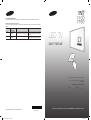 1
1
-
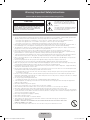 2
2
-
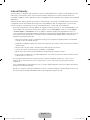 3
3
-
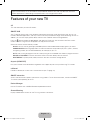 4
4
-
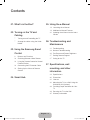 5
5
-
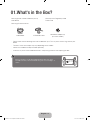 6
6
-
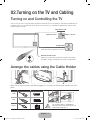 7
7
-
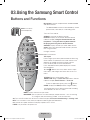 8
8
-
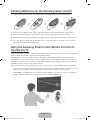 9
9
-
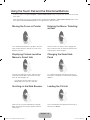 10
10
-
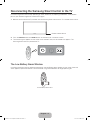 11
11
-
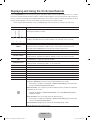 12
12
-
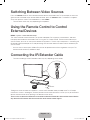 13
13
-
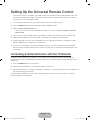 14
14
-
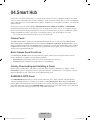 15
15
-
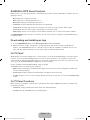 16
16
-
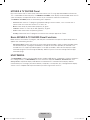 17
17
-
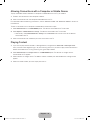 18
18
-
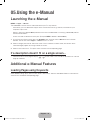 19
19
-
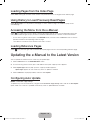 20
20
-
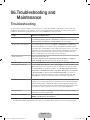 21
21
-
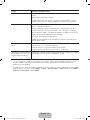 22
22
-
 23
23
-
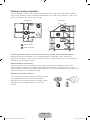 24
24
-
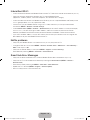 25
25
-
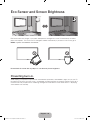 26
26
-
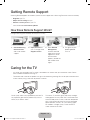 27
27
-
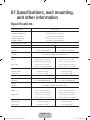 28
28
-
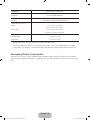 29
29
-
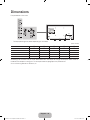 30
30
-
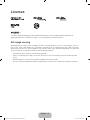 31
31
-
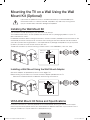 32
32
-
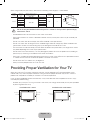 33
33
-
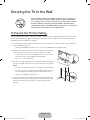 34
34
-
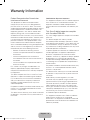 35
35
-
 36
36
-
 37
37
-
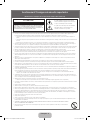 38
38
-
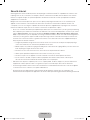 39
39
-
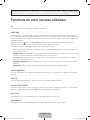 40
40
-
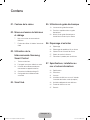 41
41
-
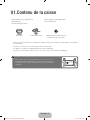 42
42
-
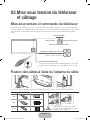 43
43
-
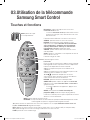 44
44
-
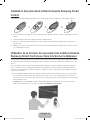 45
45
-
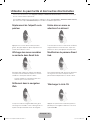 46
46
-
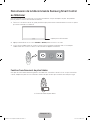 47
47
-
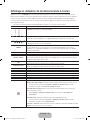 48
48
-
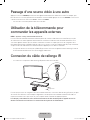 49
49
-
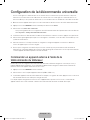 50
50
-
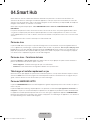 51
51
-
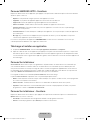 52
52
-
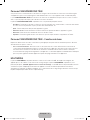 53
53
-
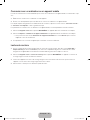 54
54
-
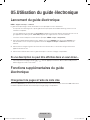 55
55
-
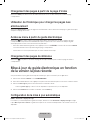 56
56
-
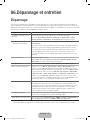 57
57
-
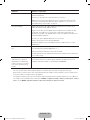 58
58
-
 59
59
-
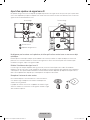 60
60
-
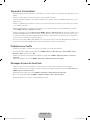 61
61
-
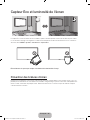 62
62
-
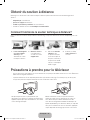 63
63
-
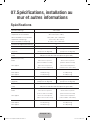 64
64
-
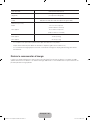 65
65
-
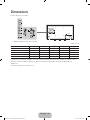 66
66
-
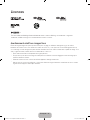 67
67
-
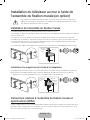 68
68
-
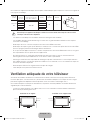 69
69
-
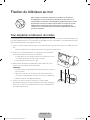 70
70
-
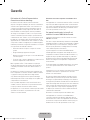 71
71
-
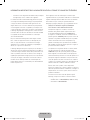 72
72
Samsung UN65H7150AF Manuel utilisateur
- Catégorie
- Téléviseurs LED
- Taper
- Manuel utilisateur
- Ce manuel convient également à
dans d''autres langues
- English: Samsung UN65H7150AF User manual
Documents connexes
-
Samsung UN65H6360AF Guide de démarrage rapide
-
Samsung UN65H6400AF Guide de démarrage rapide
-
Samsung UN55JU6700F Manuel utilisateur
-
Samsung UN60H6350AF Guide de démarrage rapide
-
Samsung UN50HU7000F Manuel utilisateur
-
Samsung UN75F6300AF Le manuel du propriétaire
-
Samsung UA78JS9500T Guide de démarrage rapide
-
Samsung UN55HU9000F Guide de démarrage rapide